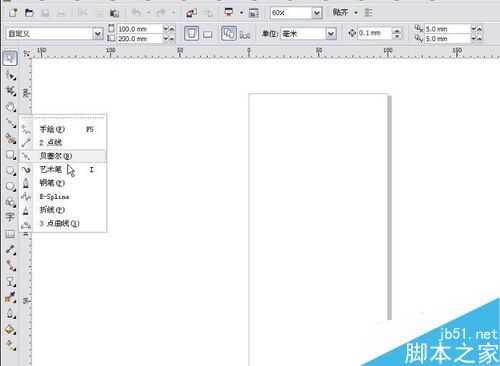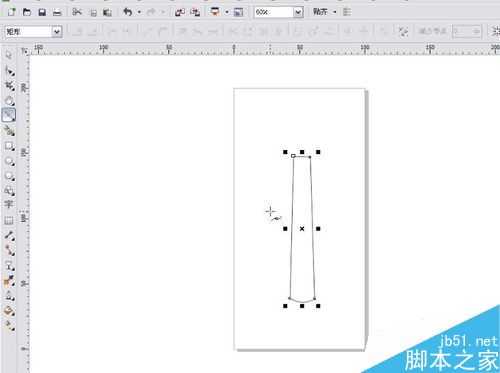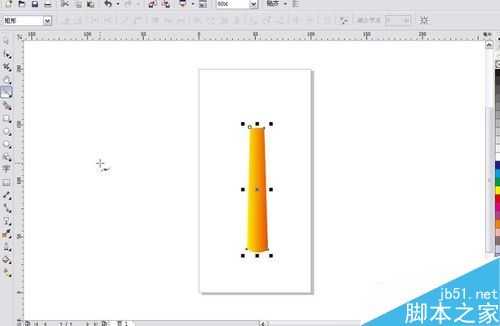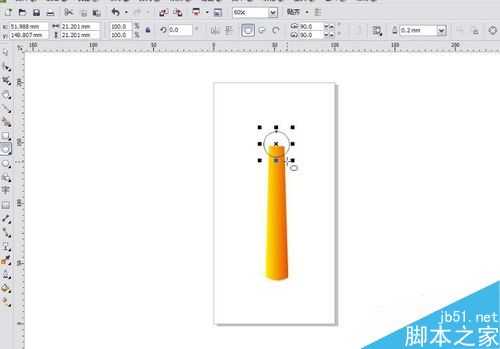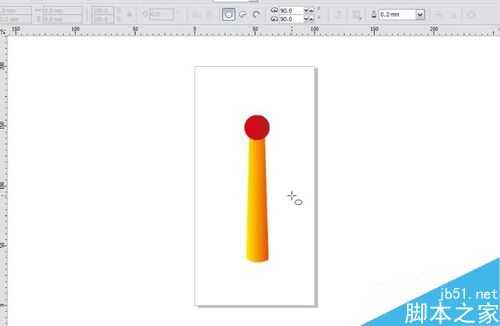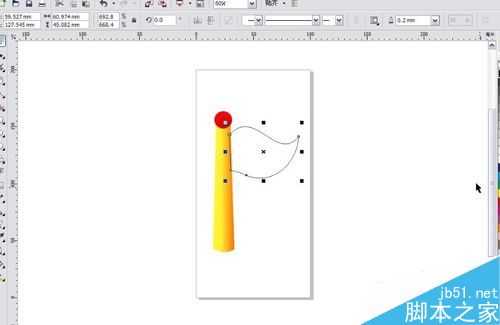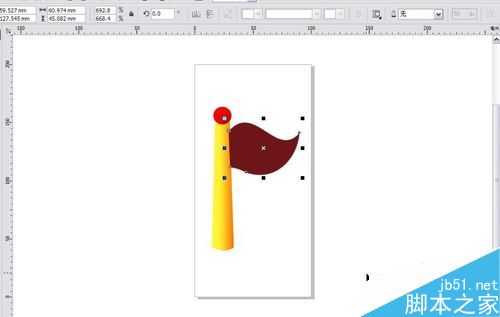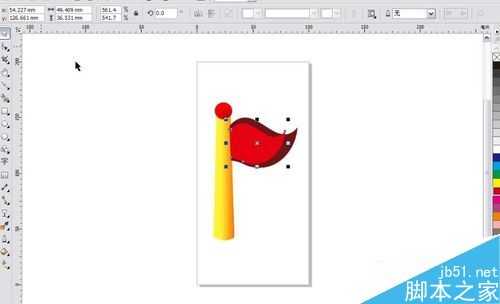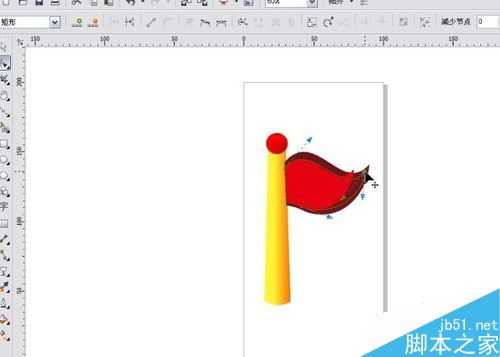DDR爱好者之家 Design By 杰米
使用CorelDRAW X5【贝塞尔工具】绘制旗帜,方法很简单,希望大家喜欢!
步骤
创建新文档,设置名称为旗帜,宽度100mm,高度200mm。点击确定。
绘制旗杆。选择贝塞尔工具,绘制并调整图形,按f11键打开渐变填充面板,设置颜色为橙黄渐变,并取消轮廓色。
绘制杆头。选择椭圆工具,按住ctrl键在旗杆上绘制正圆,按f11键打开渐变填充面板,设置颜色为深红色渐变,并取消轮廓色。
绘制旗帜,选择选择贝塞尔工具绘制旗帜,并填充为深红色。复制旗帜然后等比例缩小旗帜,并填充为红色。
调整图形并完成。调整红色旗帜,再复制红色旗帜然后等比例缩小旗帜,并填充为粉红色。调整位置完成。
注意事项
按shift+f11键弹出均匀填充面版。
教程结束,以上就是CorelDRAW X5贝塞尔工具绘制旗帜方法介绍,操作很简单的,大家学会了吗?希望能对大家有所帮助!
DDR爱好者之家 Design By 杰米
广告合作:本站广告合作请联系QQ:858582 申请时备注:广告合作(否则不回)
免责声明:本站资源来自互联网收集,仅供用于学习和交流,请遵循相关法律法规,本站一切资源不代表本站立场,如有侵权、后门、不妥请联系本站删除!
免责声明:本站资源来自互联网收集,仅供用于学习和交流,请遵循相关法律法规,本站一切资源不代表本站立场,如有侵权、后门、不妥请联系本站删除!
DDR爱好者之家 Design By 杰米
暂无评论...
更新日志
2025年01月10日
2025年01月10日
- 小骆驼-《草原狼2(蓝光CD)》[原抓WAV+CUE]
- 群星《欢迎来到我身边 电影原声专辑》[320K/MP3][105.02MB]
- 群星《欢迎来到我身边 电影原声专辑》[FLAC/分轨][480.9MB]
- 雷婷《梦里蓝天HQⅡ》 2023头版限量编号低速原抓[WAV+CUE][463M]
- 群星《2024好听新歌42》AI调整音效【WAV分轨】
- 王思雨-《思念陪着鸿雁飞》WAV
- 王思雨《喜马拉雅HQ》头版限量编号[WAV+CUE]
- 李健《无时无刻》[WAV+CUE][590M]
- 陈奕迅《酝酿》[WAV分轨][502M]
- 卓依婷《化蝶》2CD[WAV+CUE][1.1G]
- 群星《吉他王(黑胶CD)》[WAV+CUE]
- 齐秦《穿乐(穿越)》[WAV+CUE]
- 发烧珍品《数位CD音响测试-动向效果(九)》【WAV+CUE】
- 邝美云《邝美云精装歌集》[DSF][1.6G]
- 吕方《爱一回伤一回》[WAV+CUE][454M]